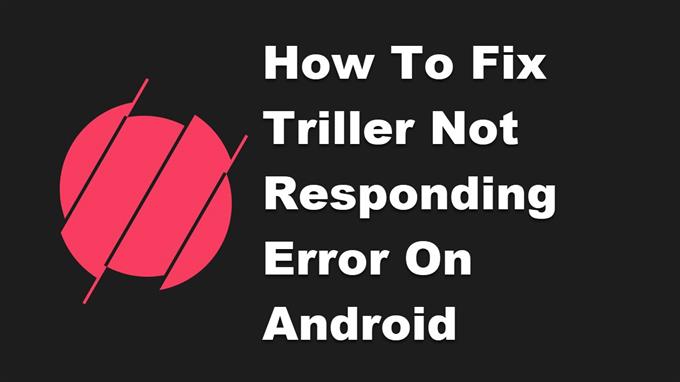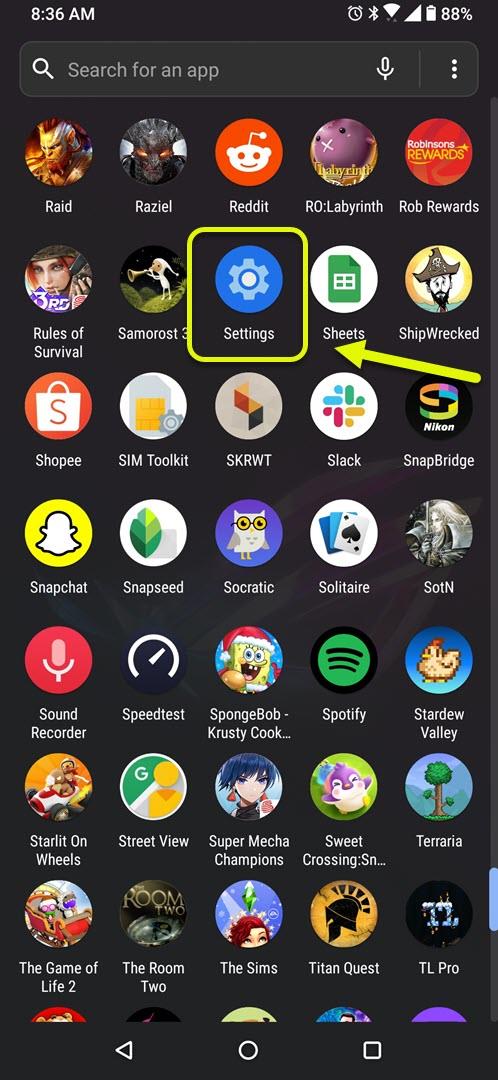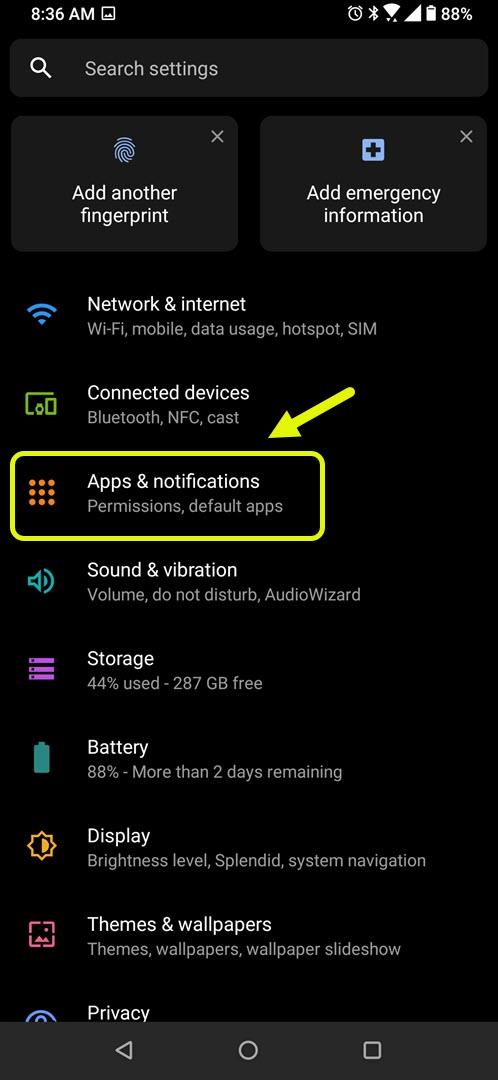L’erreur Triller ne répond pas sur votre appareil Android se produit généralement lorsque vous démarrez l’application ou même lorsqu’elle est déjà en cours d’exécution. La cause commune de ce problème est des données temporaires corrompues ou un fichier d’application corrompu. Pour résoudre ce problème, vous devrez effectuer une série d’étapes de dépannage.
Triller est une application de médias sociaux qui a été lancée pour la première fois en 2015 et était à l’origine un service de montage vidéo qui utilisait l’IA pour éditer des clips en clips vidéo. Il a maintenant évolué pour devenir similaire à TikTok. Contrairement à TikTok, il est conçu pour les créateurs, ce qui leur permet de créer et de partager leurs vidéos musicales.
Que faire lorsque Triller ne répond pas sur votre téléphone Android
Un problème que vous pouvez rencontrer lors de l’utilisation de cette application sur votre appareil mobile est lorsqu’elle ne répond pas en raison d’une erreur ou parce qu’elle se bloque. Voici ce que vous devez faire pour résoudre ce problème.
Choses à faire en premier:
- Redémarrez le téléphone.
- Assurez-vous que votre téléphone utilise la dernière version du logiciel.
- Assurez-vous que Triller est mis à jour avec la dernière version du Google Play Store.
- Assurez-vous que votre téléphone dispose d’une bonne connexion Internet, qu’il s’agisse d’une connexion Wi-Fi ou de données mobiles.
Méthode 1: vider le cache et les données de Triller
Dans ce cas, vous voudrez d’abord éliminer la possibilité que le problème soit causé par des données temporaires corrompues. Vous devrez vider le cache et les données du jeu pour résoudre ce problème. Notez que les étapes exactes à suivre peuvent différer pour votre appareil Android.
Temps nécessaire: 3 minutes.
Supprimer les données temporaires de l’application
- Appuyez sur Paramètres.
Vous pouvez le faire en balayant l’écran d’accueil vers le haut, puis en appuyant sur l’icône Paramètres.
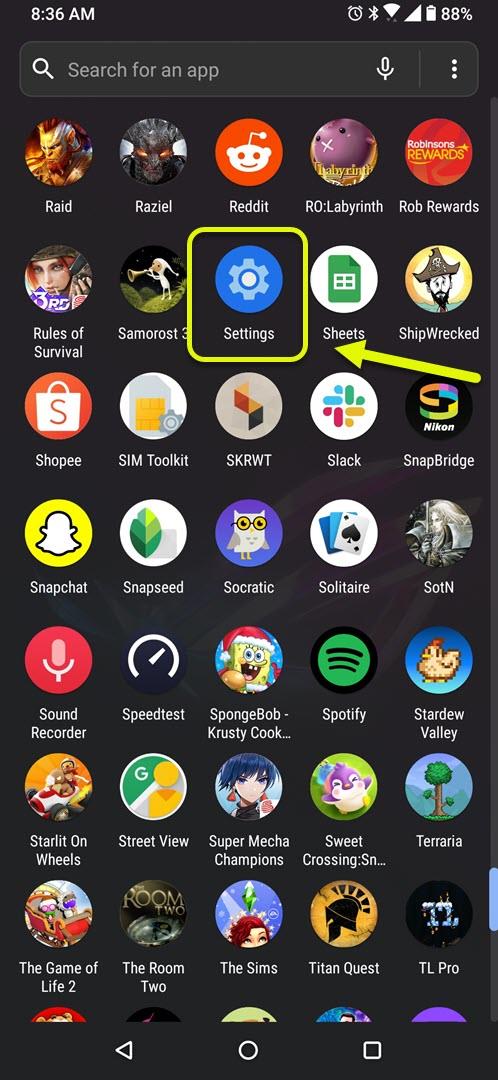
- Appuyez sur Applications et notifications.
C’est ici que vous pouvez gérer les paramètres de votre application.

- Appuyez sur Voir toutes les applications.
Cela listera toutes les applications installées sur votre téléphone.

- Appuyez sur Triller.
Cela ouvrira la notification d’autorisation de l’application et les informations de stockage.

- Appuyez sur Stockage et cache.
Cela ouvrira les paramètres de stockage et d’autorisation de l’application.

- Appuyez sur Effacer le stockage et Effacer le cache, puis assurez-vous de confirmer votre action.
Cela supprimera les données temporaires stockées par l’application.

Après avoir effectué ces étapes, l’application sera réinitialisée à son état d’origine. Essayez de vérifier si le problème persiste.
Méthode 2: réinstaller Triller pour corriger l’erreur de non-réponse
Une autre raison possible pour laquelle ce problème se produit est à cause d’un fichier de jeu corrompu. Si tel est le cas, vous devez simplement désinstaller l’application, puis télécharger et installer une nouvelle version à partir du Google Play Store.
Après avoir effectué les étapes répertoriées ci-dessus, vous résolvez avec succès le problème d’erreur Triller ne répondant pas.
Visitez notre chaîne Youtube androidhow pour plus de vidéos de dépannage.
Lisez aussi:
- Comment réparer Brawl Stars continue de s’écraser sur Android